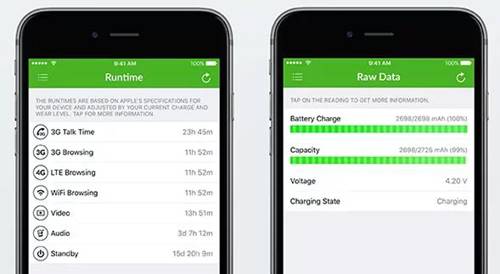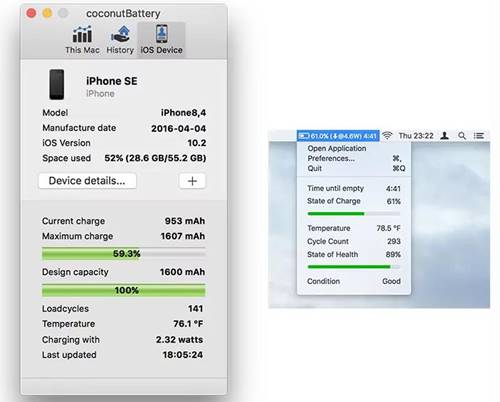iPhone ve iPad Pil Sağlığını Denetleme
iPhone ve iPad pil sağlığını kontrol etme bazen önem arz edebilir. Güne tam şarjlı bir iPhone ile başlıyorsunuz ve gün batımından önce umutsuzca bir şarj cihazı arıyorsunuz. Oldukça ılımlı bir kullanıma rağmen. Eğer bu durumu size sık sık yaşıyorsanız iPhone ve iPad cihazınızın pilinin çoktan çalışmaya başladığını merak ediyor olabilirsiniz. Ama kesin olarak nasıl anlayacaksınız? iPhone ve iPad pil performansınız beklentilerinizi karşılamıyorsa pil zayıflığı veya yazılım hatası olabilir. Hatalı veya arızalı piller genellikle cihazın garanti süresi içinde ücretsiz olarak Apple tarafından değiştirilir.
Öte yandan yazılım hataları bir yazılım güncellemesiyle düzeltilebilir veya en kötü durumda tam bir cihaz geri yüklemesi onu düzeltmelidir. Elbette Apple’ın sorunu teşhis etmenize ve size doğru çözümü sağlamasına yardımcı olmasını isteyebilirsiniz. Ancak bazen de cihazınızı birkaç günlüğüne Apple Store’da bırakmanızı tavsiye edebilirler. Bu sizin için uygun bir seçenek olmayabilir. Bunun yerine iPhone/iPad pilinizi gerçekten değiştirmeniz gerekip gerekmediğini ya da bir yazılım düzeltmesi için beklemeniz gerekip gerekmediğini kontrol etmek için kendiniz kontrol edebileceğiniz birkaç yöntem var.
1 – iPhone / iPad’in Pil Durumunu Kontrol Edin
İlk adım iPhone/iPad cihazınızın pil sağlığını, şarj kapasitesi, aşınma seviyesi, pil şarj döngüsü v.b. gibi parametrelerle teşhis etmektir. Bunun için size pil hakkında temel bir fikir verebilmek için bir iOS uygulamasına ve ayrıntılı pil ayrıntıları veren bir Mac uygulamasına ve birkaç önemli istatistike sahibiz.
iPhone / iPad Pil Sağlığını Kontrol Etmek İçin iOS uygulaması
Pil Ömrü, pil çalışma süresi, şarj kapasitesi ve cihazınızın pilinin aşınma seviyesi hakkında bilgi veren mükemmel bir iOS uygulaması var. Bataryanın mevcut yük ve farklı kullanım türlerine göre ne kadar süreceğini gösteren bir genel bakış sunar. Pil sağlığını gösteren anahtar parametrelerin ikisi pilin şarjın ne kadar verimli olduğunu topluca gösteren kapasite ve aşınma seviyesidir.
Her batarya genellikle kapasite olarak bilinen miliamper saat (mAh) ile belirtilen birim zaman üzerindeki gücünün bir ölçüsüne sahip. Zamanla bataryanın maksimum kapasitesinden birkaç şarj ve deşarj döngüsü sonrası uzaklaşır. Bataryanızın daha fazla aşınma seviyesi daha az verimli olması ve daha hızlı şekilde maksimum kapasitesini kaybeder.
Battery Life isimli uygulama, iPhone/iPad cihazınızın pilinin aşınma düzeyini belirtebilir. Aşınma seviyesi yeşil ise çoğunlukla sağlıklı bir bataryayı gösteriyor. Battery Life uygulamasını ücretsiz olarak App Store’dan ücretsiz indirebilirsiniz.
iPhone Pil Döngülerini Kontrol Etme – Mac uygulaması
Battery Life uygulaması, iPhone/iPad pilinizin mevcut durumunu, takma geçmişiyle birlikte uygulamanın kurulumundan bu yana size söyleyecektir. Eğer zaman, tüketilen döngü sayısı, v.b. gibi daha fazla ayrıntı almak istiyorsanız coconutBattery adlı bir Mac uygulaması size bunu verecektir.
Bataryalar sınırlı sayıda şarj döngüsüne sahiptir ve bunun ötesinde verimlilikleri büyük ölçüde azaltılmıştır. Bir şarj döngüsü, bir tam şarj boşaltma seansında tüketilebilir veya birkaç şarj aralığına yayılabilir. Apple, şarj döngülerinizi uzatmanıza ve böylece tükendiğiniz döngü sayısını azaltmanıza yardımcı olacak birkaç ipucu veriyor.
Mac’inize coconutBattery uygulamasını yükledikten sonra Mac pilinizle ilgili ayrıntılı bilgiler, mevcut şarj seviyesi, şarj kapasitesi, kullanılan pil döngüleri sayısı, pil sıcaklığı, güç girişi v.b. bilgileri verir. iPhone/iPad cihazınızı Mac’inize bağlayıp USB aracılığıyla (kilidi açık olduğundan emin olun) ve aynı zamanda bu cihazla ilgili benzer bilgileri de görebilirsiniz. Ayrıca “Device Details (Cihaz Ayrıntıları)” butonuna tıklayın ve model numarası, üretim tarihi, yaş, seri numarası v.b. gibi aygıta özgü ayrıntıları görün.
coconutBattery uygulamasını resmi web sitesinden ücretsiz indirilebilirsiniz.
Yazılım Sorunları İçin Teşhis
Battery Life ve coconutBattery uygulamaları arızalı bir bataryayı tespit etmenize yardımcı olacaktır. Bu durumda değiştirilmesi gerekir. Ancak her iki uygulama da sağlıklı bir pilinizin olduğunu gösterirse olası yazılım sorunlarını aramanız gerekir. iOS sürümünüz için bilinen pil raporları hakkında internette arama yapın (özellikle yazılımı kısa süre önce güncellediyseniz). Bir sorun bulursanız Apple, gelecekte yapılacak bir güncellemede bunu düzeltecektir. Ancak bu belirli iOS sürümüyle ilişkili önemli bir pil ömrü sorunu bildirilmezse sorun cihaza özgü olabilir. Bu gibi durumlarda,tam bir geri yükleme yapmak onu düzeltebilir.
Yukarıdaki adımlardan geçtikten sonra arızalı bir batarya veya yazılım belirtisi yoksa ve hala pilinizin çok hızlı tükendiğini düşünüyorsanız bir batarya karşılaştırma testi, şüphelerinizi gidermek için yeterli olacaktır.
iOS cihazınızda bir GeekBench pil testini çalıştırın. Sonuçlar, aynı cihaz ve model için kaydedilen diğer sonuçlarla (GeekBench Browser’da mevcut) uyumluysa gerçekten yazılım veya donanım sorunu olmadığını gösteriyor demektir. Böyle bir durumda harici ortam veya ağır kullanım gibi faktörler hızlı boşalan bir bataryanın sebebi olabilir.
Yukarıdaki adımlar iPhone pil sorunlarının temel nedenini bulmanıza ve bunları düzeltmek için uygun önlemleri almanıza yardımcı olur. Ayrıca yenilenmiş veya ikinci el bir iOS cihazı kullanacaksanız yukarıda bahsedilen pil izleme uygulamaları pil durumunu değerlendirmenize yardımcı olacaktır. Maalesef Windows kullanıcıları için iyi bir coconutBattery alternatifi uygulama bildiğimiz kadarıyla yok. Dolayısıyla Windows için uygun bir iPhone pil izleme uygulamasına rastlarsanız aşağıdaki yorumlarda bize bildirin.